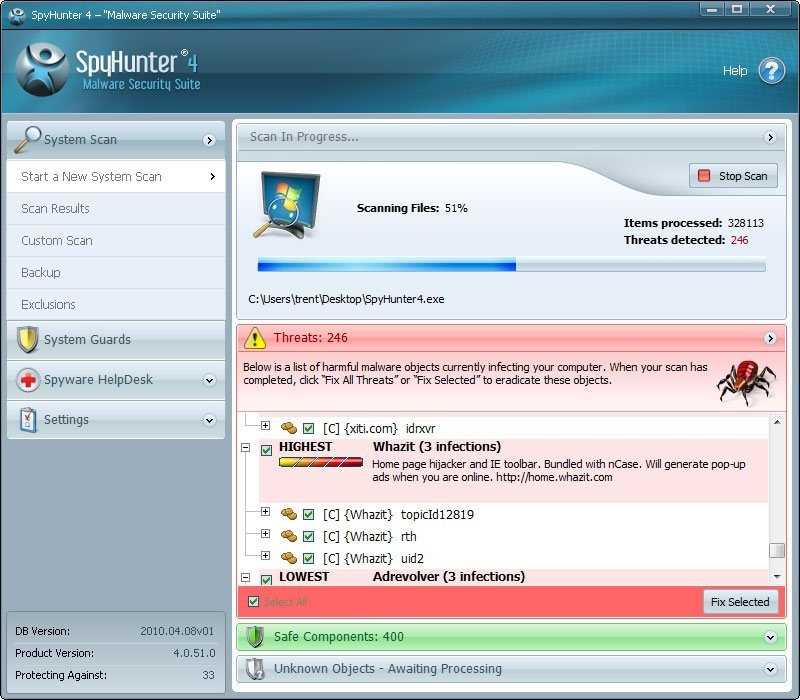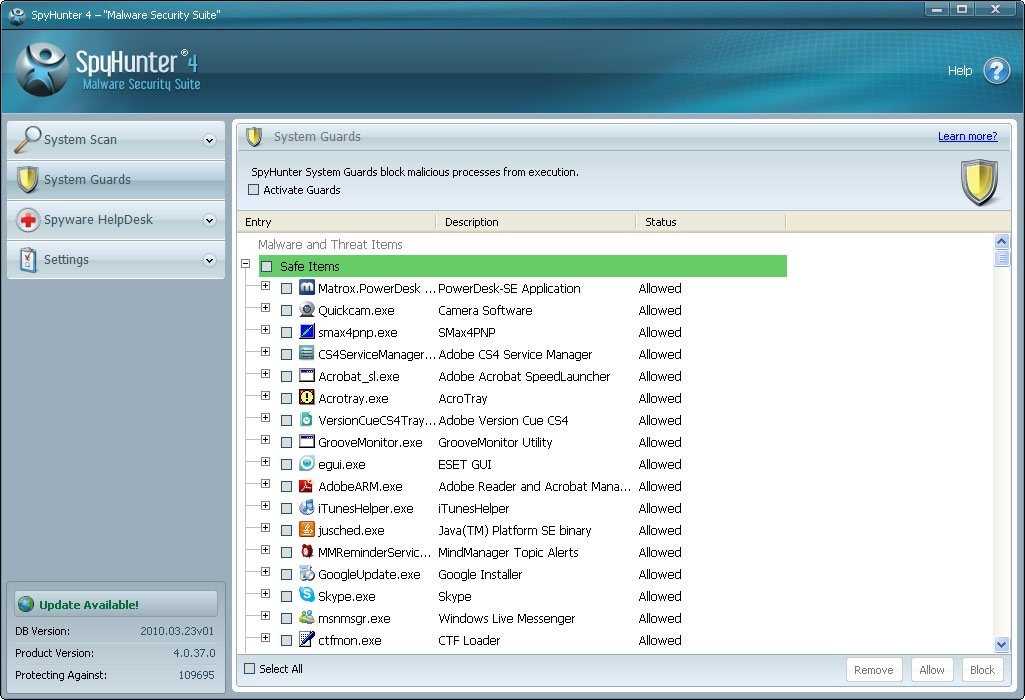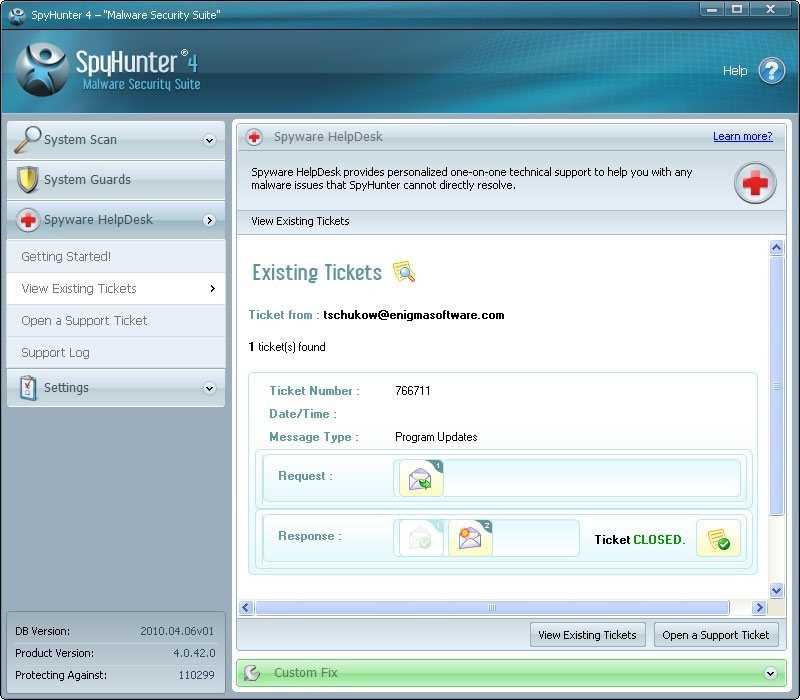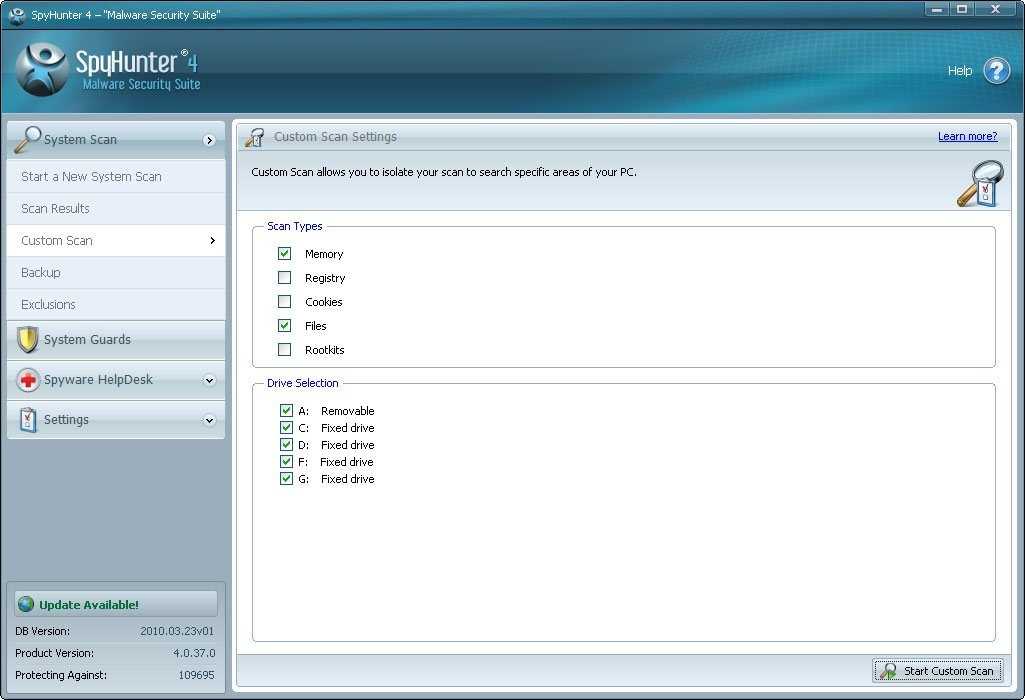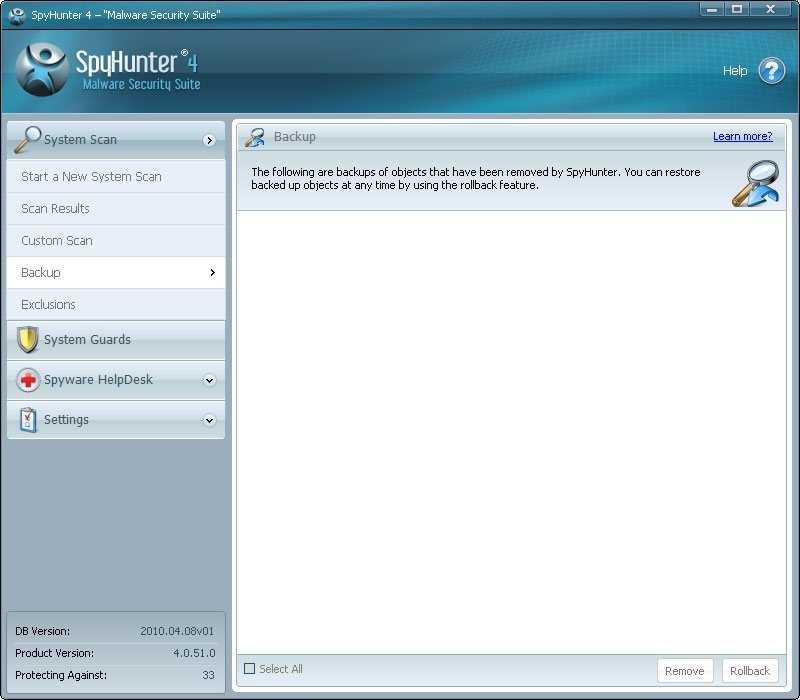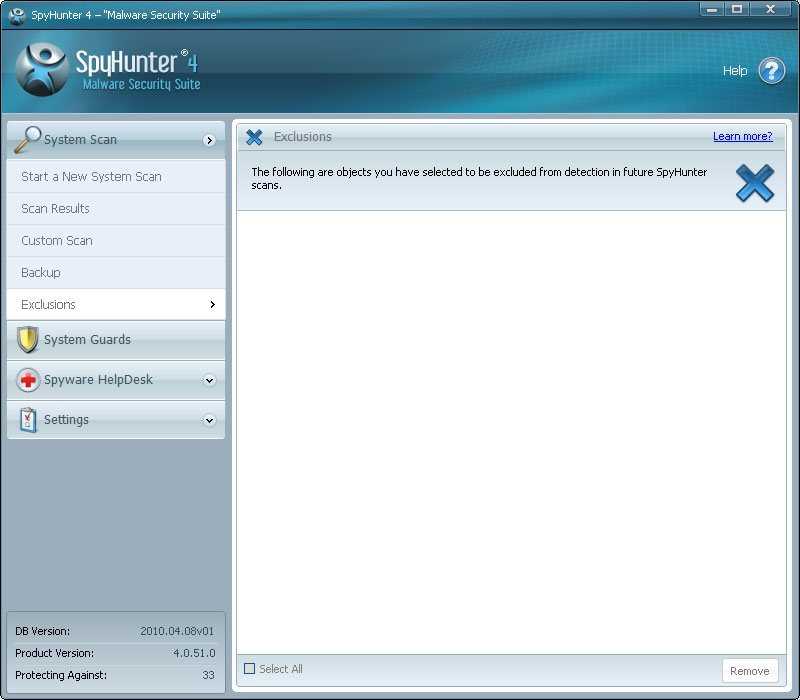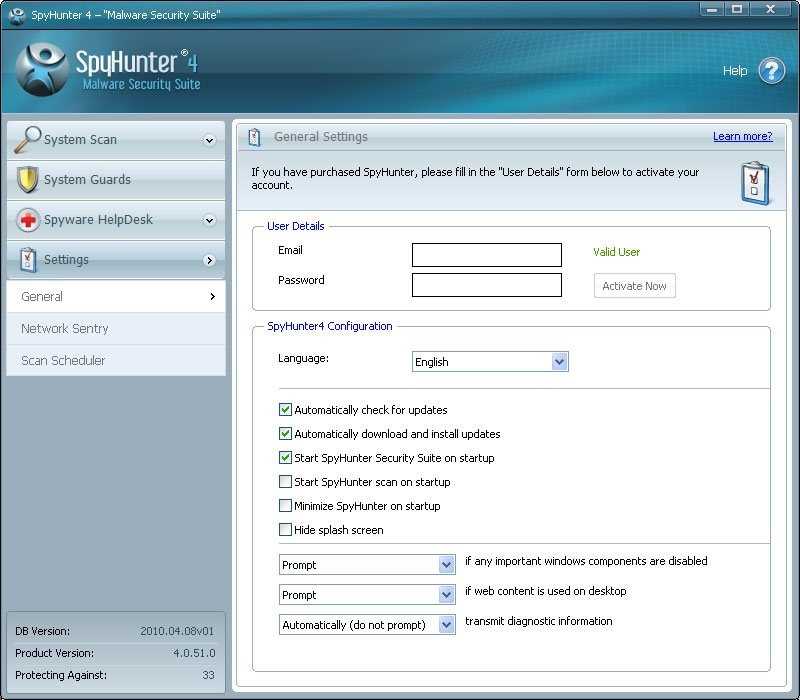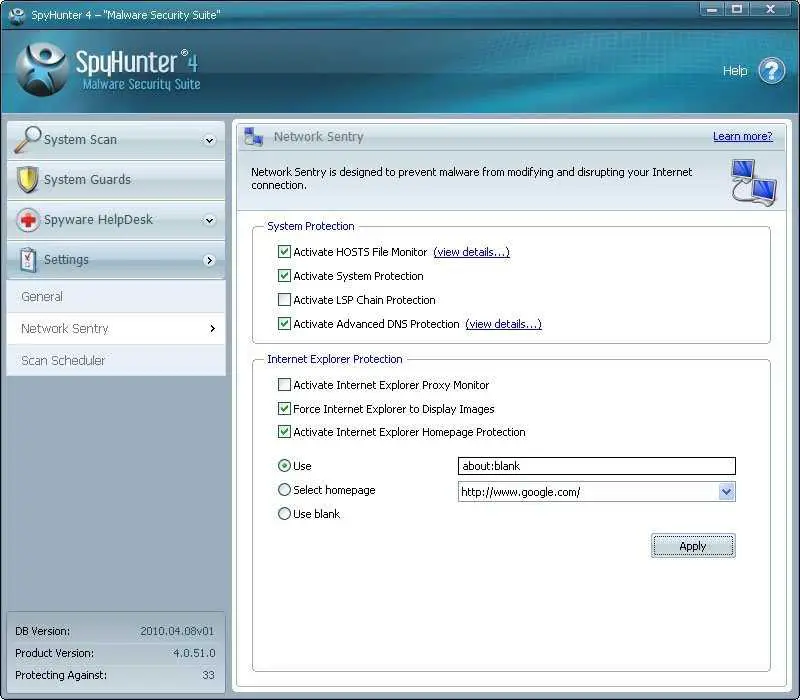4
SpyHunter
Какво е SpyHunter и как работи?
- Freemium
Какво е SpyHunter и как работи?Тъй като зловредният софтуер продължава да се развива и става все по-усъвършенстван, за да избегне откриването от антишпионски / антивирусни програми, SpyHunter отговаря с нова напреднала технология, за да остане една крачка пред днешните компютърни заплахи.SpyHunter е мощно приложение в реално време срещу шпионски софтуер, създадено специално за хора като вас, а не за технически експерти.Той се конфигурира автоматично извън кутията, за да ви осигури оптимална защита с ограничено взаимодействие, така че всичко, което трябва да направите, е да го инсталирате за незабавна и постоянна защита.Най-новата версия (v.4) на SpyHunter добави различни съвременни защитни функции за откриване на най-новите паразити, като същевременно ви държи активно защитена.SpyHunter го прави крачка напред, като предлага допълнителни възможности за персонализиране, за да се гарантира, че всеки потребител може да персонализира SpyHunter, за да отговаря на техните специфични нужди.SpyHunter има способността да открива и премахва руткити, които се използват за прикрито инсталиране на нелоялни антишпионски програми и други троянски програми.Rootkits използват скрити и криптирани папки, за да избегнат откриването от традиционния софтуер за сигурност.Ново интегрираната усъвършенствана технология за откриване на rootkit на SpyHunter му позволява да извърши незабавно сканиране на rootkit и бързо да покаже съобщение при откриване.Съобщението ще помоли потребителя да рестартира компютъра и след рестартиране rootkit ще бъде премахнат.За да премахнете напълно rootkits, Windows трябва да бъде спрян при стартиране, тъй като rootkits използват други файлове, които се зареждат и работят с Windows.Следователно, за да предотвратим регенерирането на rootkits на компютъра на потребителя, ние добавихме Compact OS в SpyHunter, която позволява да се стартира системата ви без Windows, така че rootkit да бъде премахнат.Ако автоматичното премахване на злонамерен софтуер на SpyHunter не успее, Spyware HelpDesk, интерактивна функция, интегрирана в SpyHunter, позволява на нашите техници да анализират вашата машина и да създадат персонализирани корекции на конкретни проблеми със злонамерен софтуер, които могат да бъдат уникални за вашата машина и удобно да предават поправки директно на вашата програма SpyHunter.Тази функция не е важна само за откриване на труден злонамерен софтуер, но ни позволява да ви предоставим оптимална техническа поддръжка, за да гарантираме, че системата ви е без руткити, троянски програми, червеи, шпионски софтуер, нелоялни антишпионски програми и други компютърни заплахи.Как SpyHunter може да се възползва от вас * Откриване, премахване и блокиране на хиляди шпионски софтуер, rootkits, рекламен софтуер, keylogger, бисквитки, троянски програми, червеи и други видове злонамерен софтуер.* Ново!Интегрирана SpyHunter Compact OS за подпомагане на премахването на rootkits и други упорити зловредни паразити.* Ново!Системните пазачи ще идентифицират и спират всички процеси, които се опитват тайно автоматично да стартират записи на злонамерен софтуер, като използват регистъра на Windows.* Ново!Функцията за изключения ви позволява да изключите определени програми да бъдат открити в бъдещи сканирания SpyHunter.* Интерактивна услуга за индивидуална поддръжка на клиенти, наречена Spyware HelpDesk.* Новите актуализации на дефинициите на шпионски софтуер се добавят ежедневно, за да се гарантира пълна защита от най-новите тенденции за злонамерен софтуер.* Лесен за използване интерфейс с интелигентна автоматична защита.* Персонализирани злонамерени програми поправят специфични за шпионските проблеми на вашия компютър.SpyHunter's Spyware HelpDesk създава диагностичен отчет, който се анализира от нашите техници, и автоматизирано персонализирано поправяне, генерирано от отчета, се изпраща обратно към вас чрез SpyHunter.Spyhunter е изтеглен над 20 милиона пъти;с десетки хиляди нови потребители всяка седмица.Милиони хора по света използват SpyHunter, за да защитят своята идентичност и компютърна сигурност.Не компрометирайте сигурността си с антикварни продукти за сигурност!Основни функции на SpyHunter SpyHunter скенер SpyHunter е внимателно проектиран, за да бъде достатъчно мощен и пълен за най-взискателния технически професионалист, но същевременно достатъчно прост, за да може потребителят на компютъра за първи път да го използва безопасно и ефективно.Само с едно кликване SpyHunter Scanner ще сканира паметта, регистъра, бисквитките и файловете на вашия компютър.След това предметите, намерени за заразени, ще бъдат посочени за вас.За да разберете повече информация за конкретен обект, просто го изберете.Когато сте готови да премахнете всички заразени файлове, всичко, което трябва да направите, е да поставите отметка в квадратчето до елемента и да натиснете бутона „Стартиране на премахването“.Всички обекти, които премахвате, се поставят в карантинната зона на SpyHunter.Просто като това!System Guards SpyHunter разполага с подобрена функция System Guards, която интегрира няколко проактивни защитни елемента в един интегриран панел.Новата системна охрана на SpyHunter автоматично блокира злонамерен процес от изпълнение и изпълнение на вашата система.System Guards включва защити срещу Active X контрол, защита на регистъра и контрол на процесите.Всяка от тези вградени функции предоставя на компютърните потребители автоматизирани блокиращи паразити.Функцията System Guards Process е създадена, за да ви даде пълен контрол над това, кои процеси са оторизирани да се изпълняват във вашата система и ви позволява да идентифицирате и спрете злонамерените процеси, преди да бъдат изпълнени.Използвайки System Guard, вие сте в състояние да разрешите да се стартират определени процеси, а блокирането на тези, които могат да се чувстват, са злонамерени или ненужни.Списък с процеси е на разположение за редактиране, както сметнете за добре.Spyware HelpDesk Ново за SpyHunter е Spyware HelpDesk, уникален и високоефективен интерфейс, чрез който можете да се свържете с нашия отдел за поддръжка, за да решите всички проблеми, свързани със злонамерен софтуер, абсолютно безплатно!Spyware HelpDesk се състои от две отделни подсистеми: система за билети за поддръжка на SpyHunter и персонализирана система за поправяне.Ако имате някакви проблеми със SpyHunter или имате някакви въпроси, коментари или предложения, свързани със SpyHunter, силно ви препоръчваме да използвате системата за билети за поддръжка на SpyHunter.Ако SpyHunter не успее да премахне инфекция от вашия компютър, нашият отдел за техническа поддръжка ще се радва да генерира персонализирано поправяне за вас, което може да се стартира през SpyHunter, за да премахне всички инфекции, дебнещи във вашата система.Моля, обърнете внимание, че тези услуги са достъпни само с ПЪЛНАТА версия на SpyHunter.Custom Scan SpyHunter включва нова функция, наречена Custom Scan.Персонализираното сканиране ви позволява да спестите време чрез ограничаване на сканирането до конкретни секции на вашия компютър.С персонализираното сканиране на SpyHunter ще можете да изберете следните типове сканиране: Памет, Регистър, Бисквитки, Файлове или Rootkits.Персонализираното сканиране може да отнеме само част от времето, отколкото би изисквало пълно сканиране.Въпреки че персонализираното сканиране може да не улови някои остатъци, това е отличен избор за случайни сканирания на системата, когато се опитвате да спестите време.Резервно копие, включено като част от новите функции за сканиране на SpyHunter, е лесна и удобна функция за архивиране, която ви позволява да възстановите архивираните обекти с помощта на функцията за връщане.В случай, че обект бъде премахнат от SpyHunter, можете да изберете да възстановите обекта, като използвате вградената функция за връщане.Избраният обект ще бъде възстановен на първоначалното си място, сякаш никога не е премахнат от SpyHunter.Изключения Ново в SpyHunter е панел за изключения.Функцията за изключения в SpyHunter ви позволява да изберете обекти, които искате да изключите от откриването при бъдещи сканирания на системата SpyHunter.В някои случаи SpyHunter може да открие програми, които не желаете да премахвате.В този случай панелът за изключения ще ви позволи да изключите отделните програми да бъдат идентифицирани.След като бъдат избрани, програмите, избрани в списъка с изключения, няма да бъдат включени или открити при бъдещи процеси на сканиране.Когато сте готови да добавите елемент в списъка с изключения, това е много лесно, просто щракнете с десния бутон на мишката върху открит елемент в резултатите от SpyHunter Scanner и изберете „Добави към изключения“.Премахването на елемент от списъка с изключения е също толкова лесно, просто поставете отметка в квадратчето до елемента, който искате да премахнете, и натиснете бутона „Премахване“.Общи настройки Новият панел за настройки на SpyHunter е проектиран с вас предвид.Панелът за общи настройки предлага няколко начина да персонализирате работата на SpyHunter за по-персонализирано изживяване, както и да ви даде инструкции за активиране, за да се регистрирате за пълната версия на SpyHunter.Заедно с това, следните Общи настройки могат да бъдат променени през панела с опции: Автоматично проверявайте за актуализации - SpyHunter автоматично ще се свърже със сървърите на Enigma Software Group, за да провери за наличие на нови актуализации на програмата и дефинициите при всяко стартиране.Автоматично изтегляне и инсталиране на актуализации на дефинициите - SpyHunter автоматично ще изтегли и инсталира всички налични актуализации на дефиниционния файл.Стартирайте SpyHunter Security Suite при зареждане - SpyHunter ще бъде конфигуриран да се зарежда автоматично всеки път, когато стартирате компютъра си.Стартирайте SpyHunter Scan on Boot - SpyHunter автоматично ще стартира и ще започне да сканира вашата машина всеки път, когато стартирате компютъра си.Минимизиране на Security Suite при стартиране - SpyHunter ще стартира до минимум, вижда се само като икона на лентата на задачите.Функциите за защита в реално време на SpyHunter ще продължат да работят с пълен капацитет.Подкажете дали някои важни компоненти на Windows са деактивирани - SpyHunter ще наблюдава вашите настройки за Windows и ще ви подкани, ако процес се опита да деактивира мениджъра на задачи или други важни компоненти на Windows.Подкажете дали уеб съдържанието се използва на работния плот - SpyHunter ще следи настройките на Windows и ще ви подкани, ако активното уеб съдържание се използва на вашия работен плот.Мрежата Sentry SpyHunter Network Sentry е включена в областта на панела за настройки.Network Sentry е проектиран да ви осигури пълен контрол над настройките на вашата системна мрежа и да попречи на злонамерените обекти да променят и прекъсват вашата интернет връзка.В допълнение към защитата на файловете HOSTS, SpyHunter предлага и опция за защита на други системни файлове на Windows от неоторизирана модификация.Те могат да бъдат избрани ръчно от потребителя, предлагайки ви много повече контрол върху това, което искате да запазите.SpyHunter също така съдържа разширена функционалност, предназначена да предотврати злоупотребата с отвличане на желаната от вас Internet Explorer начална страница.И накрая, SpyHunter може да бъде конфигуриран да следи вашите DNS сървъри и да ви известява, ако се случи нежелана промяна.Това предотвратява сложните троянски и злонамерени програми да ви пренасочват към фишинг или сайт със злонамерен софтуер.Scan Scheduler SpyHunter Scan Scheduler може да се настрои и лесно да се конфигурира в областта Scan Scheduler в панела с настройки.Разширената функция за планиране на сканиране ви позволява да стартирате пълно сканиране на SpyHunter в предварително зададено време, дори ако сте далеч от компютъра си.Лесен за достъп и употреба, Scan Scheduler ви позволява предварително да настроите времето за сканиране на дневни, седмични и месечни интервали.Ако изберете ежедневното сканиране, можете да изберете да стартирате сканирането всеки ден, всеки друг ден, всеки делничен ден или през всеки интервал от дни, който сте избрали.Ако изберете седмичното сканиране, ще можете да изберете ден от седмицата, за който ще бъде насрочено сканирането, а за месечното сканиране, да изберете деня от месеца, за който сканирането ще бъде насрочено.Моля, обърнете внимание, че компютърът ви трябва да бъде включен в момента, в който сканирането е планирано да започне.Ако компютърът не е включен, сканирането не може да се изпълни!